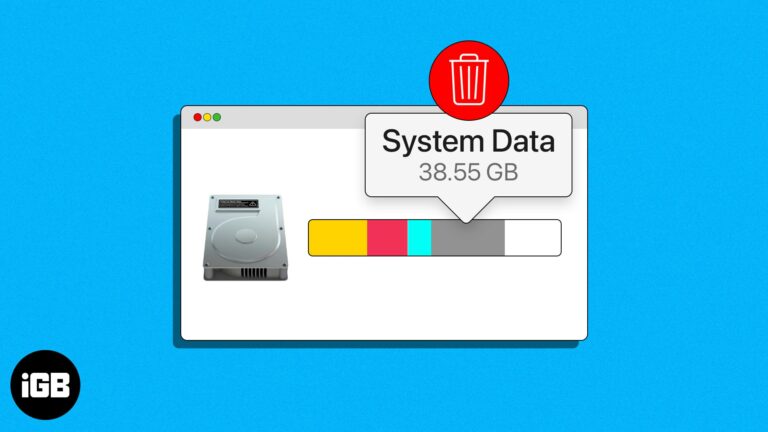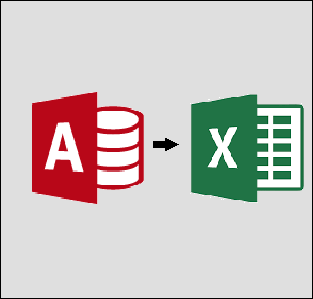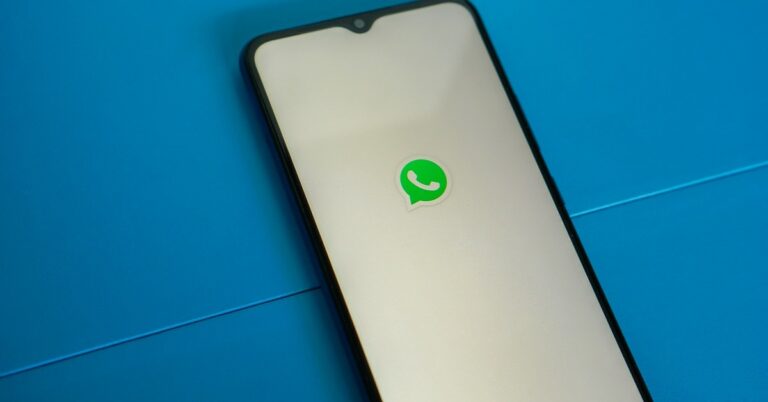Как исправить ошибку Windows 10 Windows Update 0 × 80070422
Вопрос читателя:
«Привет, Уолли, я пытался установить новые обновления Windows, потому что я хотел получить обновления для новых создателей в Windows 10. Я зашел в« Проверить наличие обновлений », но он просто показывает ошибку:
При установке обновлений возникли проблемы, но мы попробуем позже. Если вы продолжаете видеть это и хотите найти информацию в Интернете или обратиться в службу поддержки, это может помочь: (0 × 80070422)
Пожалуйста, помогите »- М. Али., П.К.
Ответ Уолли: Windows 10 выпускает обновления для базовой операционной системы Windows 10. Раньше они назывались «пакетами обновления». Теперь у них разные названия, такие как «Anniversary Edition» и «Creators Update».
Как бы то ни было, проблема с невозможностью загрузить обновление. Мы поможем вам решить эту проблему. Все, что вам нужно сделать, это следовать этим инструкциям.
Проблема
Пользователь не может устанавливать обновления с помощью обновления Windows 10.
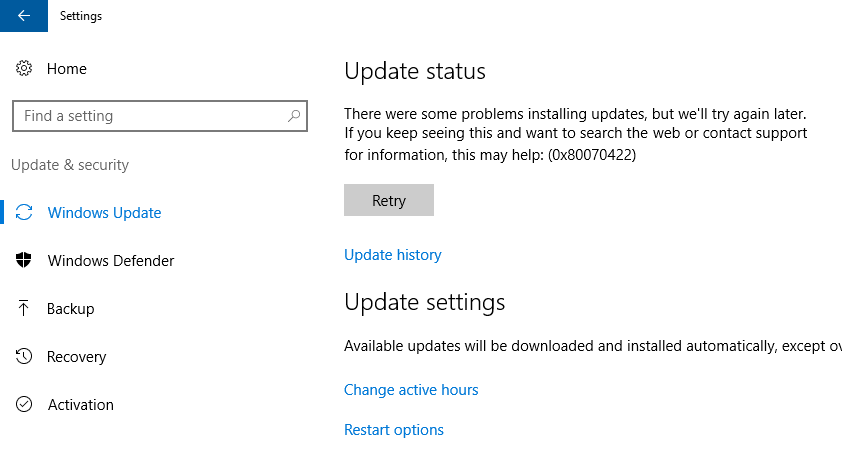
Причина
Служба Windows Update не запущена.
Решение
Вы можете решить эту проблему, следуя этим инструкциям:
Сначала нажмите кнопку Ключ Windows и введите Инструменты управления. Нажмите Инструменты управления из результатов поиска
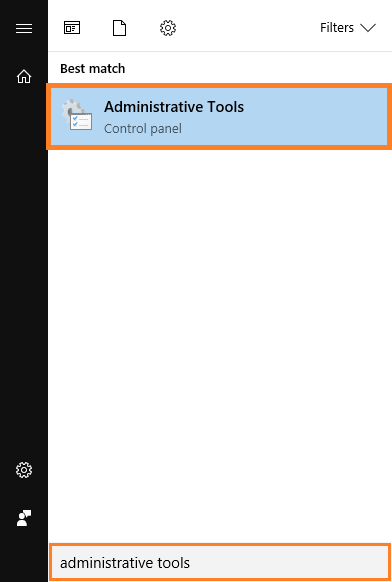
Вы должны увидеть список административных инструментов, как показано ниже. Нажмите Сервисы из списка инструментов
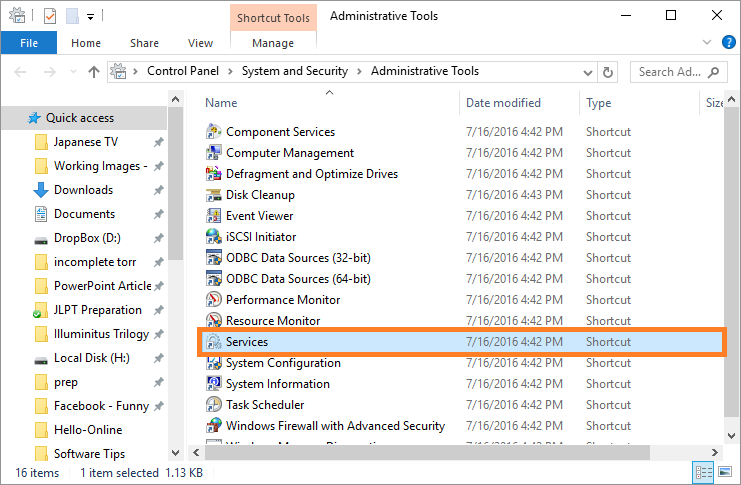
Теперь прокрутите список услуг и найдите Центр обновления Windows
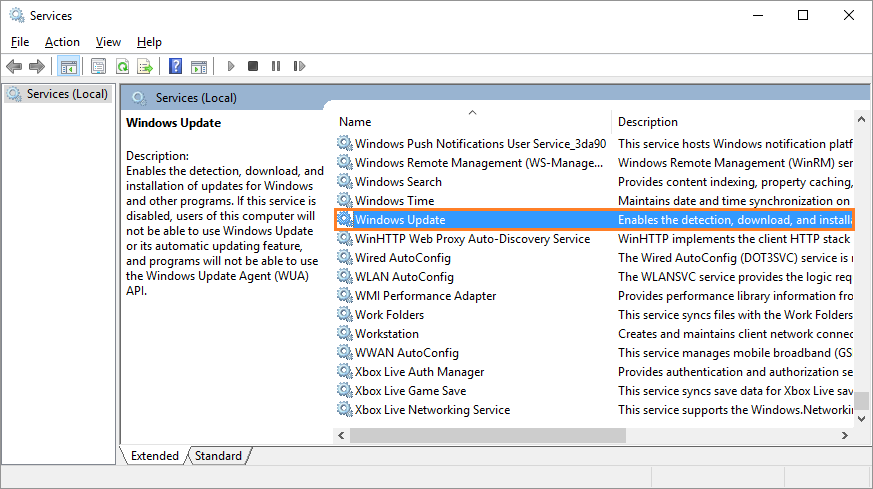
Щелкните правой кнопкой мыши Центр обновления Windows из списка и щелкните Свойства
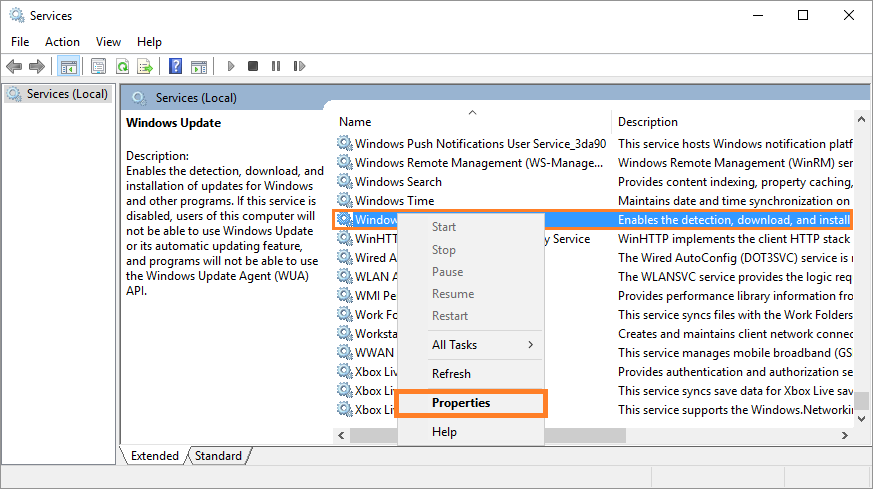
На вкладке Общие убедитесь, что для параметра Тип запуска установлено значение Автоматический. Затем щелкните Хорошо продолжать
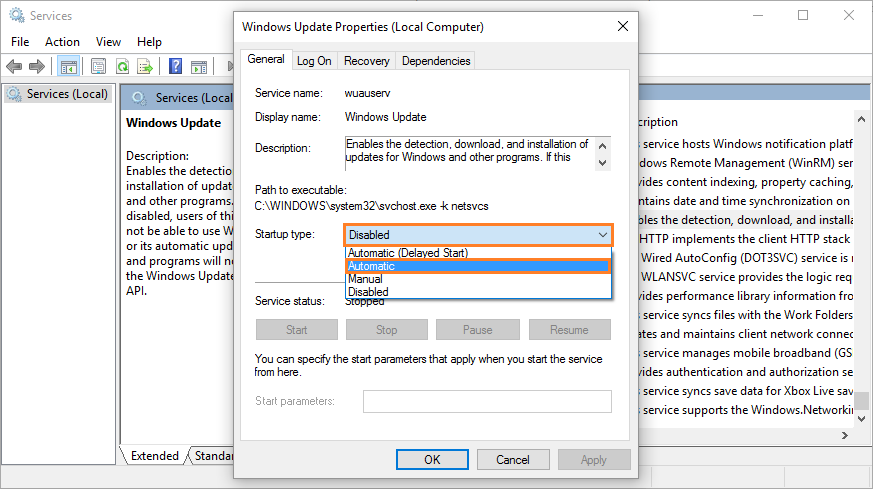
В настоящее время, Щелкните правой кнопкой мыши Центр обновления Windows и нажмите Начало запустить службу обновления Windows
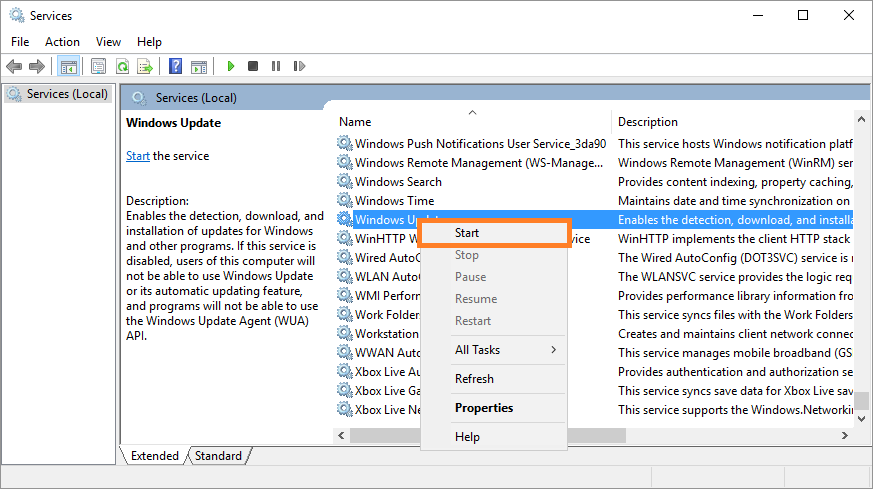
Вы можете проверить, работает ли он, посмотрев на службу Windows Update, как показано ниже. Это означает, что Windows должна иметь возможность загружать и устанавливать обновления Windows прямо сейчас.
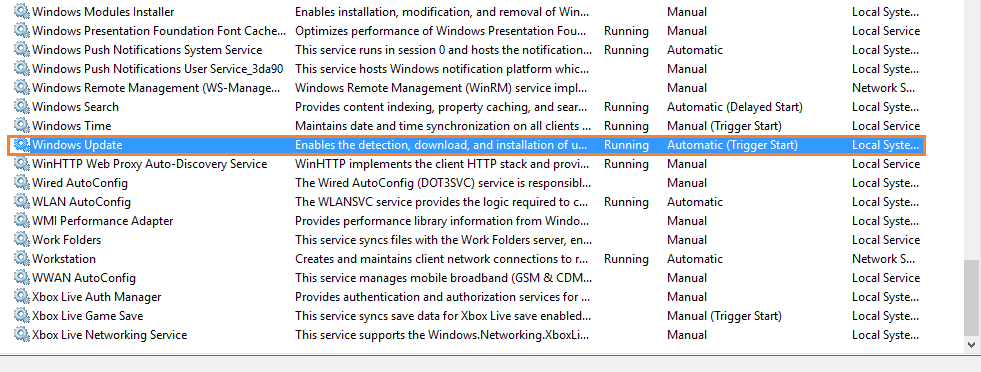
Теперь попробуйте снова проверить наличие обновлений Windows. Вы можете сделать это, нажав клавишу Windows и набрав «Проверить наличие обновлений». Нажмите Проверить обновления из результатов поиска
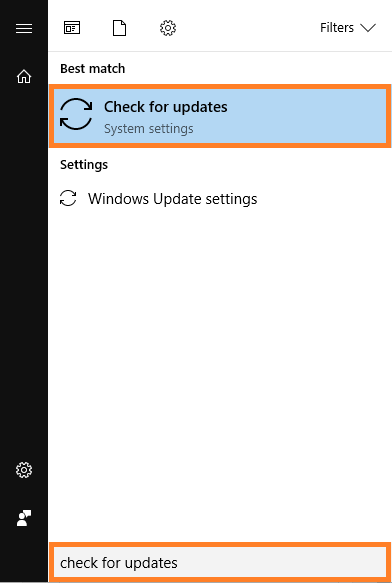
Щелкните значок Повторить кнопка
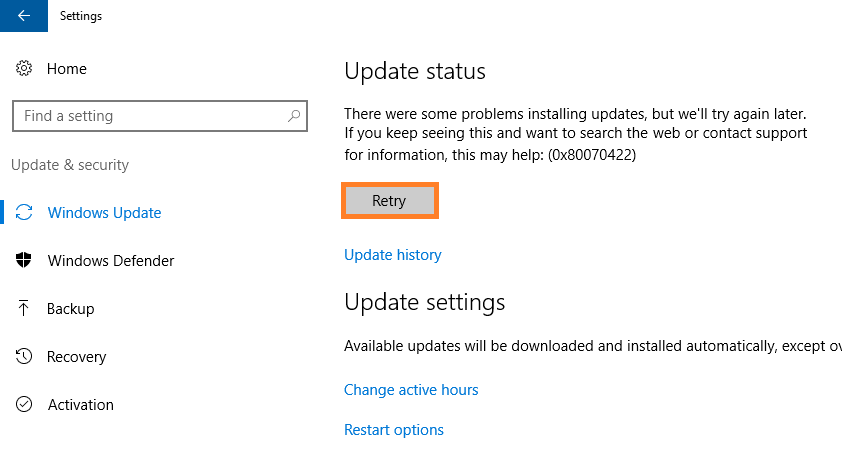
Windows должна начать поиск обновлений. Это может занять несколько минут. После этого он должен начать загрузку обновлений автоматически.
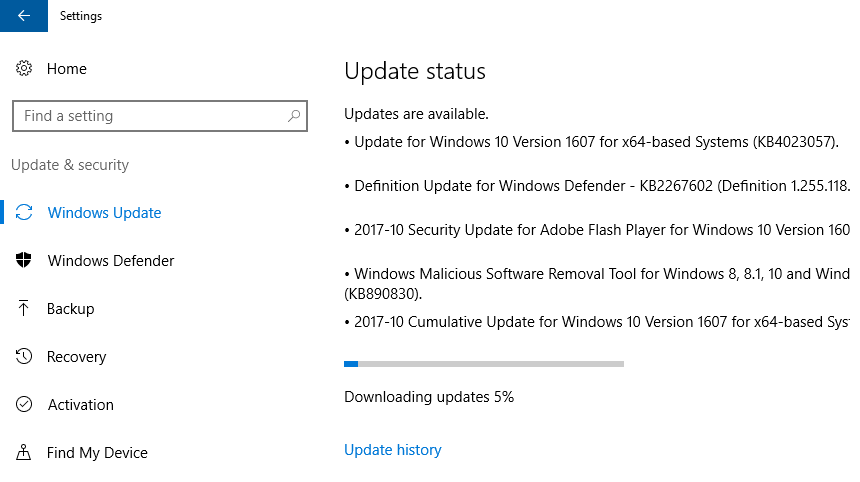
Если обновления по-прежнему не устанавливаются, возможно, вы настроили подключение к Интернету как дозированное. Вам нужно будет отключить эту опцию и попробовать еще раз. Вы можете узнать, как включать и выключать эту опцию, нажав здесь.
Удачных вычислений! ![]()
.
Источник